Win10系统系统怎么关闭任务栏的天气资讯
Win10系统怎么关闭任务栏的天气资讯?很多更新了win10版本的用户发现自己电脑的右下角突然多出了一个天气资讯通知,这是在最新的win10版本中加入的资讯和新闻功能。那怎么关闭这个烦人的任务栏通知呢?一起来学习下吧。
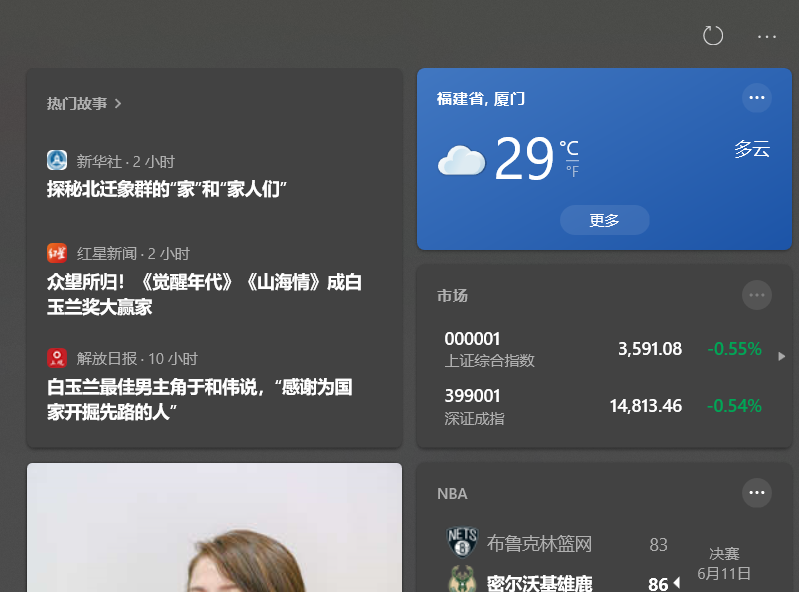
操作方法:
1、首先,在更新之后我们会在任务栏中看到这个图标,也就是我们的资讯和新闻。
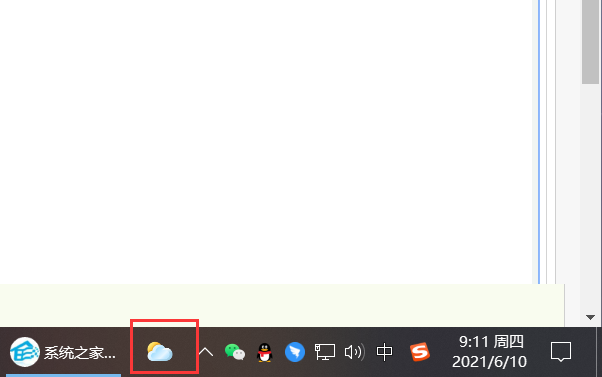
2、然后我们鼠标右键点击任务栏的任意位置,在弹出的选框中找到资讯和兴趣,或者直接使用键盘 N。

3、然后在显示的框框中根据自己的需求选择关闭或者其他选项就可以了。
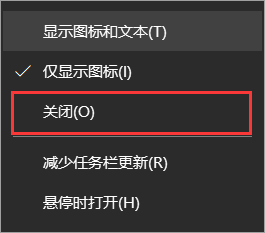
使用注册表禁用悬停时打开的新闻和兴趣
要禁用在注册表中悬停时打开的小部件,请使用以下步骤:
警告:如果安装不正确,修改系统文件可能会进一步损坏Windows安装。假定您知道自己在做什么,并且以前已经创建了计算机的完整备份。谨慎行事,并将其用作最后的操作方法。
1、打开开始。
2、搜索regedit,然后单击最上面的结果以打开注册表。
3、浏览以下路径:
HKEY_CURRENT_USER Software Microsoft Windows CurrentVersion Feeds
4、右键单击Feeds键,选择“新建”子菜单,然后选择“ DWORD(32位)值”选项(如果适用)。
5、将新密钥命名为ShellFeedsTaskbarOpenOnHover ,然后按Enter。
6、双击新创建的密钥,并确保将该值设置为0 以禁用该功能。
7、单击确定按钮。
8、重启你的电脑。
完成这些步骤后,小部件的悬停打开功能将在您的计算机上被禁用。
最新推荐
-
word怎么删除其中某一页 删除word某页的方法

word怎么删除其中某一页?在使用Word进行编辑文档时,有时可能需要删除文档中的某一页。如果文档内容太多 […]
-
excel表格如何显示页眉页脚 Excel怎么设置页眉页脚

excel表格如何显示页眉页脚?excel是一款强大的数据编辑软件,与word一样,excel表格也拥有强 […]
-
steam游戏安装文件夹在哪里 steam游戏的安装目录

steam游戏安装文件夹在哪里?在Steam平台中,所有用户购买下载安装的游戏都会存储在默认的文件夹中,但 […]
-
wps怎么合并多个文档 wps多个word合并成一个word

wps怎么合并多个文档?Wps办公软件是当下一款强大的办公处理软件,能方便用户对文档文字进行编辑操作,提高 […]
-
如何修改steam默认安装路径 steam默认下载路径更改

如何修改steam默认安装路径?在steam平台中,用户所下载安装的游戏都会在默认的文件夹中,如果安装的游 […]
-
谷歌浏览器下载文件存储位置怎么修改

谷歌浏览器下载文件存储位置怎么修改?谷歌浏览器是一款开源的强大的浏览器,支持用户进行自定义的设置,那如果用 […]





 闽公网安备 35052402000378号
闽公网安备 35052402000378号